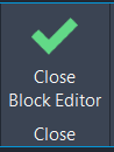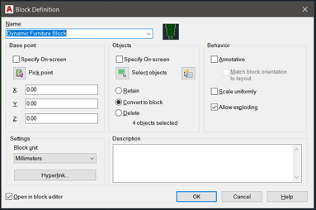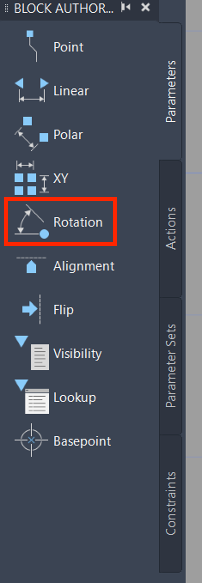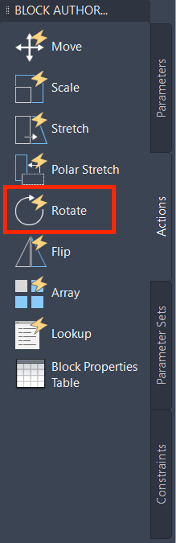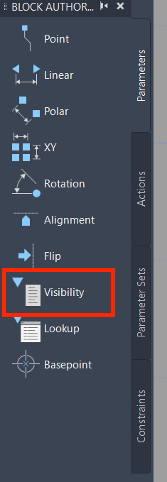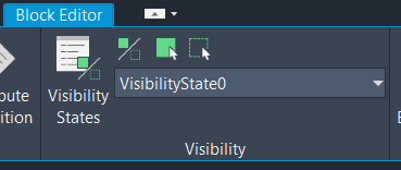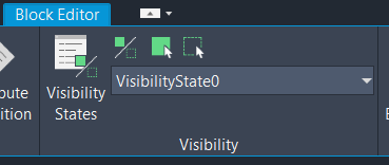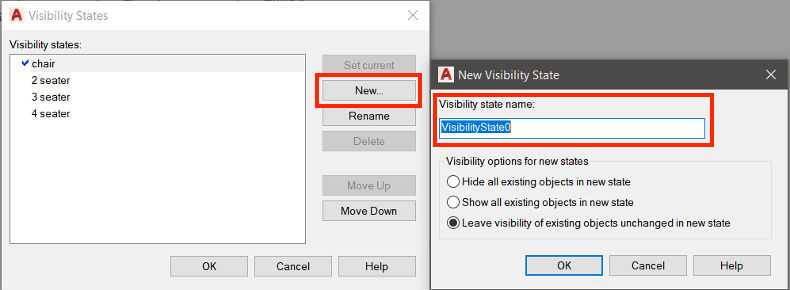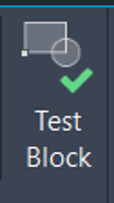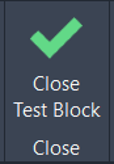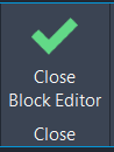Bloques dinámicos - Flujo de trabajo
¿Por qué?
En AutoCAD y los bloques dinámicos de conjuntos de herramientas, los bloques dinámicos contienen reglas y restricciones que controlan el aspecto y el comportamiento de un bloque cuando se inserta en un dibujo o cuando se modifica posteriormente. Puede añadir estas reglas y controles a cualquier bloque existente, así como utilizarlos al crear bloques nuevos. Los bloques dinámicos ahorran mucho tiempo y facilitan la gestión del contenido, su organización y la reutilización del contenido en diferentes proyectos.
¿Qué se necesita para conseguirlo?
Hay disponible una serie de controles y comportamientos para aumentar la flexibilidad y la eficacia al trabajar con bloques. Entre los ejemplos de uso de bloques dinámicos, se incluyen los siguientes:
Alinee automáticamente un bloque a los objetos geométricos que representan un muro o una tubería.
Cree pinzamientos de desplazamiento adicionales en un bloque.
Añada varios puntos de inserción para que pueda desplazarse por ellos pulsando la tecla Ctrl al insertar un bloque.
Seleccione si se voltea un bloque o se le aplica simetría al insertarlo.
Controle el tamaño o la forma de un bloque a incrementos estándar, como la longitud de una sujeción o la anchura de una puerta.
Visualice una familia de piezas o estilos similares en formato de tabla para elegir versiones diferentes del mismo bloque.
Si se percata de una acción que repita normalmente al trabajar con bloques, puede reducir la cantidad de trabajo trivial y conseguir una mejora considerable de la eficacia.
Flujo de trabajo (aplicación de los parámetros de estado de rotación y visibilidad para combinar varios bloques)
- En AutoCAD (o conjuntos de herramientas), abra el dibujo que contiene el contenido
- Organiza el contenido que desea incluir en un bloque dinámico
- Seleccione el contenido y escriba el comando BLOQUE
- Asigne un nombre al bloque y seleccione "Abrir en editor de bloques".
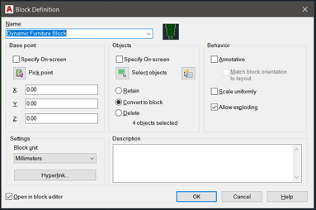
- Mover el contenido seleccionado entre sí y alinearlo según sea necesario
- En la paleta de creación de bloques, seleccione el parámetro Rotación
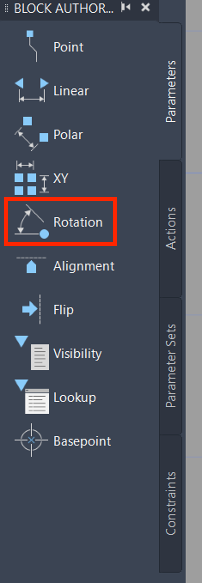
- Coloque el punto inicial en el centro del bloque y mueva el segundo punto a una ubicación donde desee colocar el punto de referencia de acción para este parámetro
- En Acciones, seleccione la acción Girar
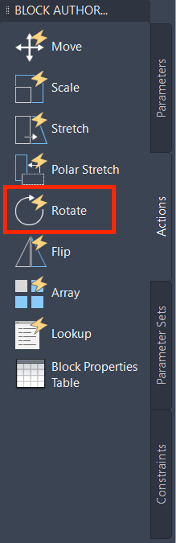
- Seleccione el parámetro Rotación creado anteriormente y, a continuación, los elementos que desea girar con esta acción
- En la paleta de creación de bloques, seleccione el parámetro Visibilidad
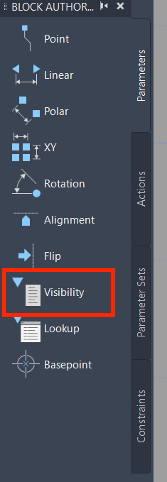
- Coloque el parámetro cerca del objeto dentro del bloque
- Una vez insertado el parámetro, observe que la cinta de opciones Visibilidad se activa
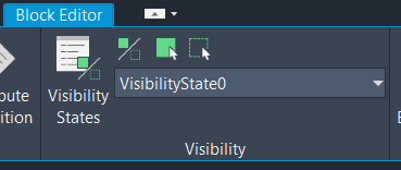
- Seleccione Estados de visibilidad en la cinta de opciones
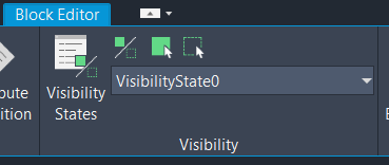
- Configure los estados de visibilidad mediante la selección de Nuevo... y asignándole un nombre al estado de visibilidad.
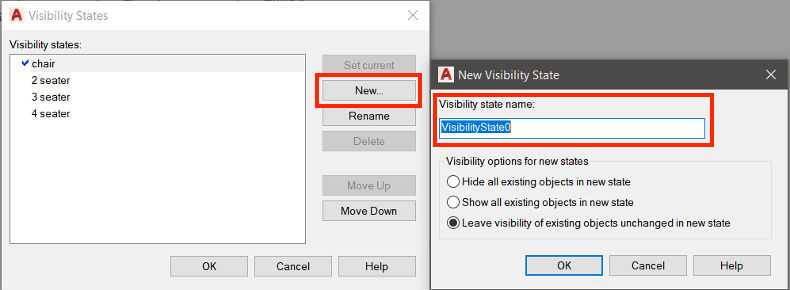
- Cuando haya terminado, pulse el botón Aceptar.
- Elija Probar bloque para probar la configuración
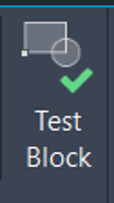
- Si está satisfecho con los resultados, cierre el entorno de bloques de prueba
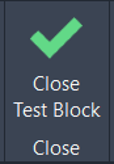
- Guarde los cambios en el bloque cerrando el editor de bloques